Bạn có thể thêm thẻ đánh dấu để cho biết những điểm mà bạn quan tâm trong clip video hoặc âm thanh. Thẻ đánh dấu có thể được sử dụng để kích hoạt hoạt hình hoặc đánh dấu một vị trí cụ thể để chuyển đến tệp phương tiện.
Trong khi bạn đang cung cấp bản trình bày, thẻ đánh dấu trong tệp phương tiện cho phép bạn dễ dàng bắt đầu từ điểm đó và phát phương tiện cho người xem của mình.
Dưới đây là thẻ đánh dấu cho biết vị trí cắt tỉa phần đầu clip âm thanh:
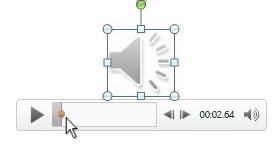
Thêm thẻ đánh dấu
-
Trên trang chiếu, bấm vào clip video hoặc âm thanh.
-
Trong điều khiển âm thanh hoặc video bên dưới clip, bấm vào Phát.
-
Khi phát đến vị trí bạn muốn cắt, hãy bấm vào Tạm dừng.
Nếu bạn cần tinh chỉnh vị trí trên đường thời gian, hãy sử dụng các mũi tên Di chuyển lùi và Tiến :

-
Trên dải băng, chọn tab Phát lại, rồi chọn Thêm Thẻ đánh dấu.
-
Lặp lại các bước 2–4 nếu cần để thêm nhiều thẻ đánh dấu hơn.
Thẻ đánh dấu xuất hiện dưới dạng vòng tròn trên đường thời gian: Thẻ đánh dấu hiện được chọn có màu vàng, trong khi các thẻ đánh dấu khác có màu trắng:

Loại bỏ thẻ đánh dấu
-
Trên dòng thời gian, hãy chọn thẻ đánh dấu mà bạn muốn loại bỏ. (Khi được chọn, ảnh sẽ có màu vàng.)
-
Trên dải băng, chọn tab Phát lại , rồi chọn Loại bỏ Thẻ đánh dấu.
Thêm thẻ đánh dấu
-
Trên trang chiếu, bấm vào clip video hoặc âm thanh.
-
Trong điều khiển âm thanh hoặc video bên dưới clip, bấm vào Phát.
-
Khi phát đến vị trí bạn muốn cắt, hãy bấm vào Tạm dừng.
Nếu bạn cần tinh chỉnh vị trí trên đường thời gian, hãy sử dụng các mũi tên Di chuyển lùi và Tiến :

-
Trên dải băng, bên dưới Công cụ Video (hoặc Công cụ Âm thanh), trên tab Phát lại, chọn Thêm Thẻ đánh dấu
-
Lặp lại các bước 2–4 nếu cần để thêm nhiều thẻ đánh dấu hơn.
Thẻ đánh dấu xuất hiện dưới dạng vòng tròn trên đường thời gian: Thẻ đánh dấu hiện được chọn có màu vàng, trong khi các thẻ đánh dấu khác có màu trắng:

Loại bỏ thẻ đánh dấu
-
Trên dòng thời gian, định vị và bấm thẻ đánh dấu bạn muốn loại bỏ.
-
Trên dải băng, chọn tab Phát lại , rồi chọn Loại bỏ Thẻ đánh dấu.
Xem thêm
Kích hoạt một hoạt hình để bắt đầu trong một clip âm thanh hoặc video
Đánh dấu trang chiếu và liên kết đến trang chiếu đó từ vị trí khác trong bản trình bày










